Làm quen với giao diện Gmail cho người mới. Bạn lần đầu sử dụng Gmail, hãy tham khảo những hướng dẫn thao tác với hòm thư Gmail ở đây.
Gmail hiện nay là dịch vụ thư điện thử thông dụng nhất thế giới. Có đến trên 90% người dùng internet có ít nhất một tài khoản Gmail ( Google). Bạn đã có tài khoản Gmail chưa? Xem hướng dẫn tạo tài khoản Gmail nhanh và làm quen với giao diện Gmail theo hướng dẫn bên dưới nhé.
 Làm quen với giao diện Gmail
Làm quen với giao diện Gmail
1. Menu bên phải của Gmail

Bạn click vào chữ Gmail sẽ xuất hiện những lựa chọn như Gmail ( hòm thư Gmail của bạn), Danh bạ ( những địa chỉ email đã được thêm vào danh bạ Gmail của bạn), Công việc ( Quản lý công việc bạn đã thêm).
Tiếp tục xem Menu bên dưới nhé.
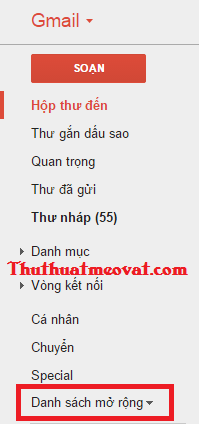
Trong đó:
- Hộp thư đến: Nơi nhận thư điện tử ( email) người khác gửi cho bạn.
- Thư gắn dấu sao: Những thư được gắn dấu sao làm nổi bật nó so với những thư khác.
- Quan trọng: Những thư quan trọng. Gmail sẽ tự động đánh dấu những thư quan trọng giúp bạn ( thường là những thư được gửi trực tiếp).
- Thư đã gửi: Xem lại những thư điện tử ( email) mà bạn đã gửi cho người khác.
- Thư nháp: Những thư bạn viết nhưng chưa được gửi sẽ được lưu ở đây.
- Danh mục: Các danh mục được Gmail tự động phân loại: Xã hội, quảng cáo, nội dung cập nhật, diễn đàn.
- Vòng kết nối: Những thư được gửi và nhận với những người trong vòng kết nối Google+ với bạn.
- Cá nhân, Chuyển, Special: Những nhãn trong Gmail dùng để đánh dấu thư.
Nhấn nút Danh sách mở rộng để xem thêm menu.
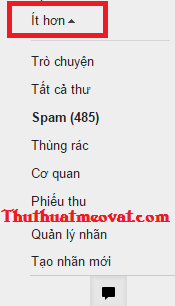
Trong đó:
- Trò chuyện: Cuộc trò chuyện trực tiếp trên Gmail.
- Tất cả thư: Xem tất cả thư trong hòm thư của bạn bao gồm hộp thư đến, thư đã gửi và thư nháp.
- Spam: Những thư được Gmail tự động lọc là thư spam sẽ được đưa vào đây ( Gmail rất hiếm khi lọc nhầm nhưng bạn cũng nên thỉnh thoảng bạn cũng phải kiểm tra thư ở đây).
- Thùng rác: Nơi lưu những thư bạn đã xóa trước khi xóa vĩnh viễn sau 30 ngày.
- Cơ quan, phiếu thu: Nhãn được tạo tự động trong Gmail.
- Quản lý nhãn: Quản lý tất cả những nhãn đã có.
- Tạo nhãn mới: Tạo thêm nhãn mới cho Gmail.
- Click vào ô vuông phía cuối để thiếp lập cuộc trò chuyện trên Gmail. Ở đây bạn có thể xem những ai trong danh bạ email của bạn đang Online để có thể trò chuyện trực tiếp, có thể sử dụng chức năng thoại & video.

2. Menu ngang trên cùng của Gmail

Trong đó:
- Giao diện mới của Gmail sẽ tự động lọc thư theo các chủ đề Chính, Xã hội và Quảng cáo. Bạn di chuyển qua các tab để xem thư nhé.
- 1-50 trong tổng số 4.246: trong đó 4.246 là thống kê số thư có trong hòm thư Gmail của bạn. 1-50 nghĩa là có 50 thư xuất hiện trong màn hình bạn đang xem.
 : Xem tiếp các thư cũ hơn hoặc mới hơn.
: Xem tiếp các thư cũ hơn hoặc mới hơn.
 : Kiểm tra thư mới
: Kiểm tra thư mới
 : Chọn thư
: Chọn thư
Sau khi chọn thư bất kỳ, ta sẽ được những tùy chọn sau:
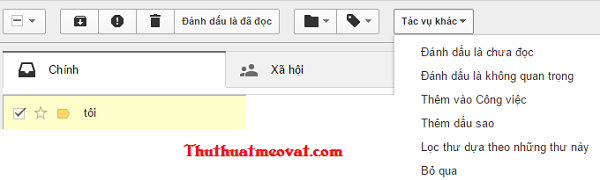
Trong đó:
 : Lưu trữ thư
: Lưu trữ thư
 : Báo cáo Spam ( Di chuyển thư đến thư mục Spam)
: Báo cáo Spam ( Di chuyển thư đến thư mục Spam)
 : Xóa thư ( Di chuyển thư đến thùng rác chờ xóa trong vòng 30 ngày).
: Xóa thư ( Di chuyển thư đến thùng rác chờ xóa trong vòng 30 ngày).
 : Di chuyển thư đến thư mục ( Dễ dàng quản lý hơn).
: Di chuyển thư đến thư mục ( Dễ dàng quản lý hơn).
 : Gắn nhãn cho thư ( Dễ quản lý hơn).
: Gắn nhãn cho thư ( Dễ quản lý hơn).
Ngoài ra còn có các tùy chọn khác như: Đánh dấu thư là đã đọc, tùy chọn khác.
3. Thông tin phía cuối Gmail

Phía bên trái là thông tin dung lượng Gmail bạn đã sử dụng. Gmail tặng bạn 15GB dung lượng miễn phí, nếu bạn sử dụng hết dụng lượng này phải mua thêm.
Phía bên phải là thông tin về hoạt động của tài khoản của bạn giúp bảo mật tốt hơn. Nhấn vào Chi tiết để xem thống kê của Gmail về những lần đăng nhập gần đây bao gồm vị trí, trình duyệt, thời gian.
4. Setting trong Gmail
Bạn click vào hình bánh xe phía bên phải trên cùng trong Gmail, ở đây bạn sẽ thấy nhiều thiết lập như mật độ hiển thị, nếu bạn để mật độ hiển thị càng cao thì càng hiển thị được nhiều thư hơn.
À mà chú ý đến phần chính là Cài đặt thôi. Bạn chọn Cài đặt nhé.

Có rất nhiều thiết lập cho bạn như Ngôn ngữ, phím tắt, chữ ký… Thiếp lập bằng ngôn ngữ tiếp Việt nên bạn có thể dễ dàng “vọc”.
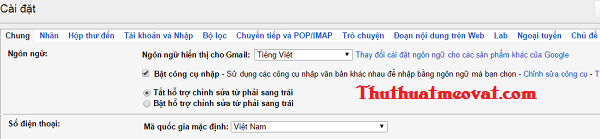
Xem thêm nhiều thủ thuật hay cho Gmail ở đây
Chúc các bạn sử dụng Gmail tốt hơn!!!